1、鼠标右键“设置背景格式”,在右侧弹出的属性设置窗格中,勾选纯色填充,选择灰色进行填充。

2、在插入选项卡中点击形状,选择其中的椭圆,按住shift键,在页面上绘制出一个正圆形。
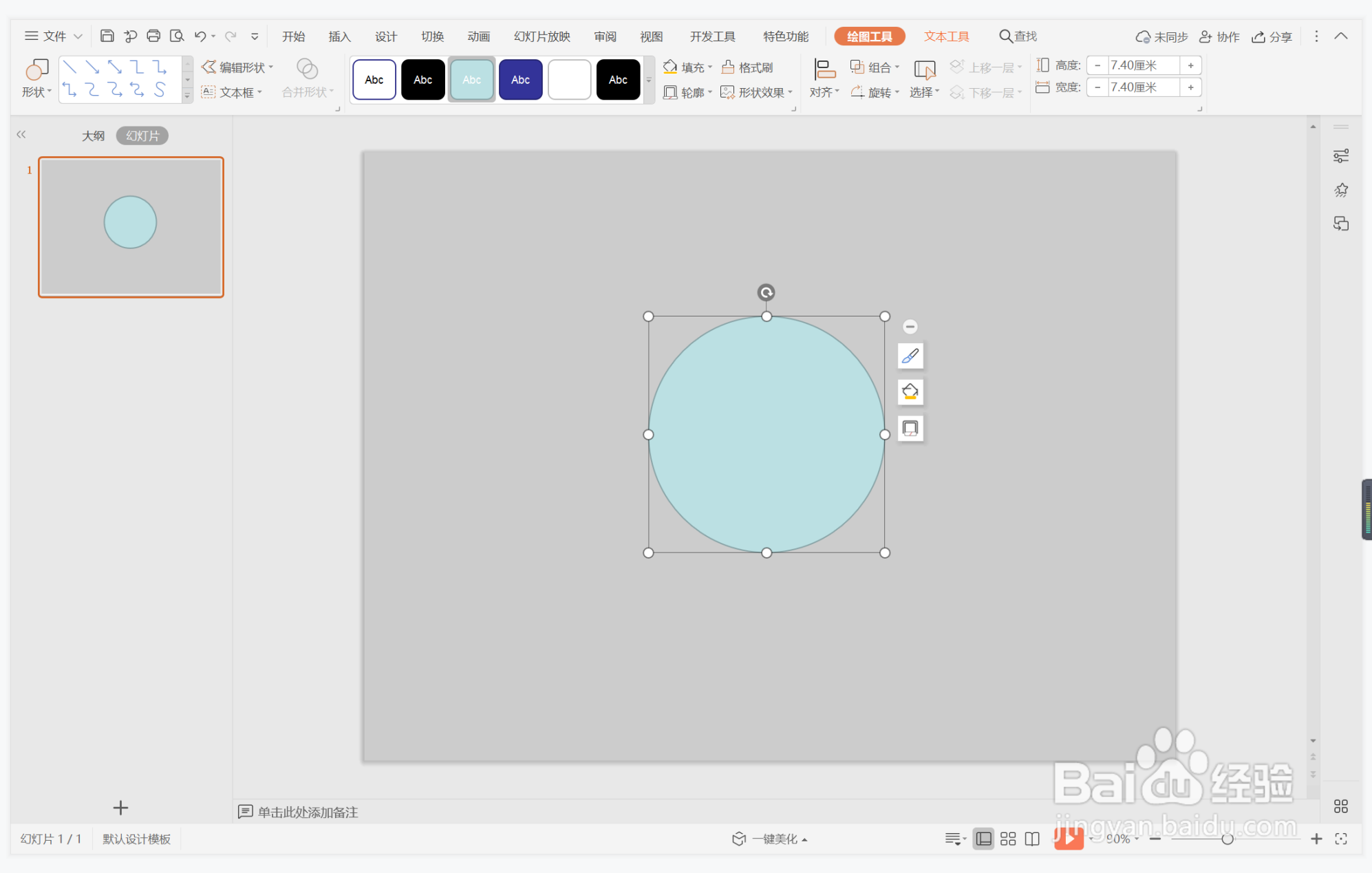
3、选中圆形,颜色填充为绿色,放置在页面的中间位置。

4、接着再插入一个圆形,设置为蓝色的圆形边框,效果如图所示。

5、在圆形的周围插入大小不等的三角形,颜色同样填充为绿色,设置为无边框。
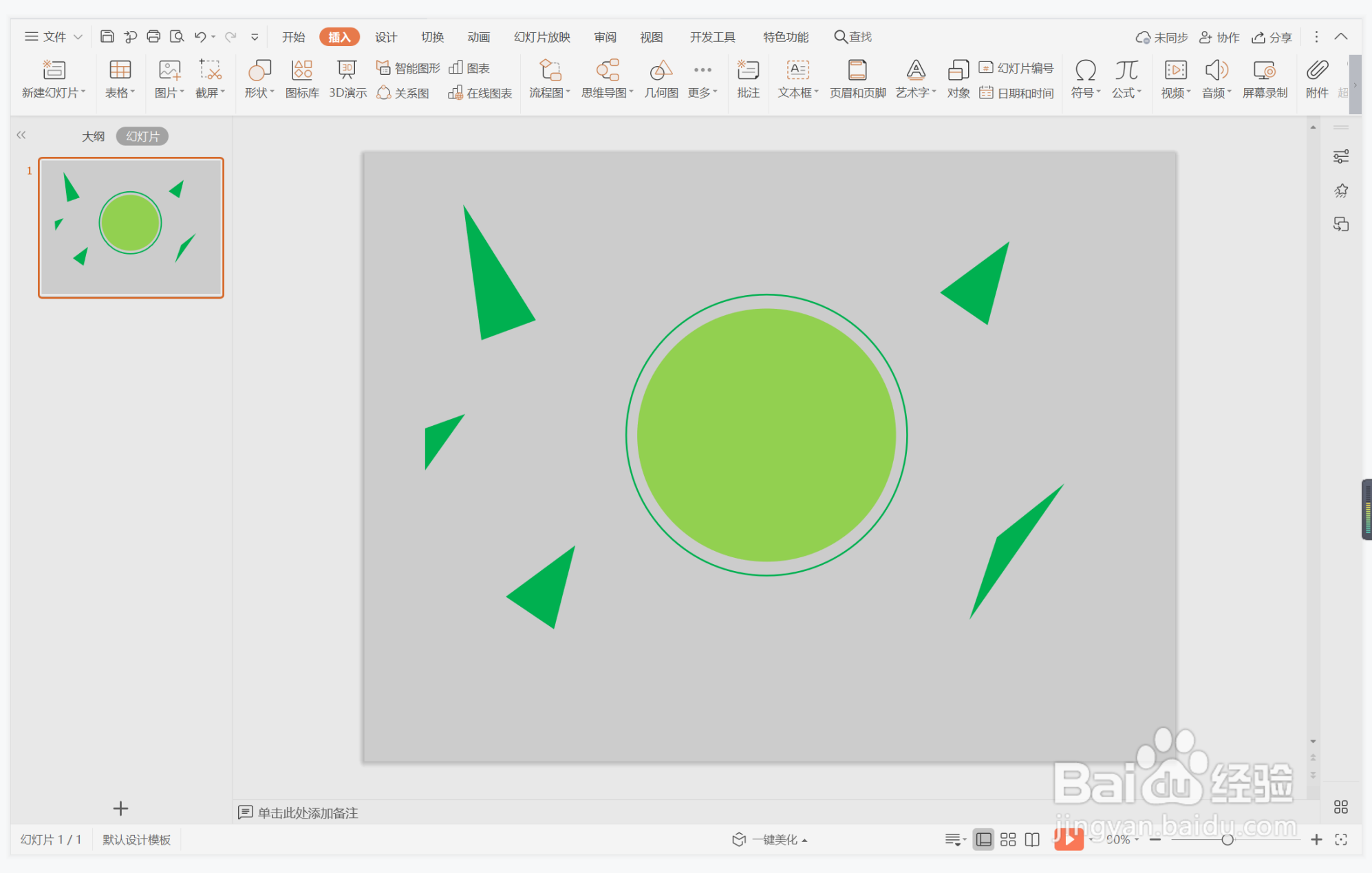
6、在圆形中输入封面的标题,字体填充为白色,这样灰绿几何型封面就制作完成了。

时间:2024-10-19 09:12:42
1、鼠标右键“设置背景格式”,在右侧弹出的属性设置窗格中,勾选纯色填充,选择灰色进行填充。

2、在插入选项卡中点击形状,选择其中的椭圆,按住shift键,在页面上绘制出一个正圆形。
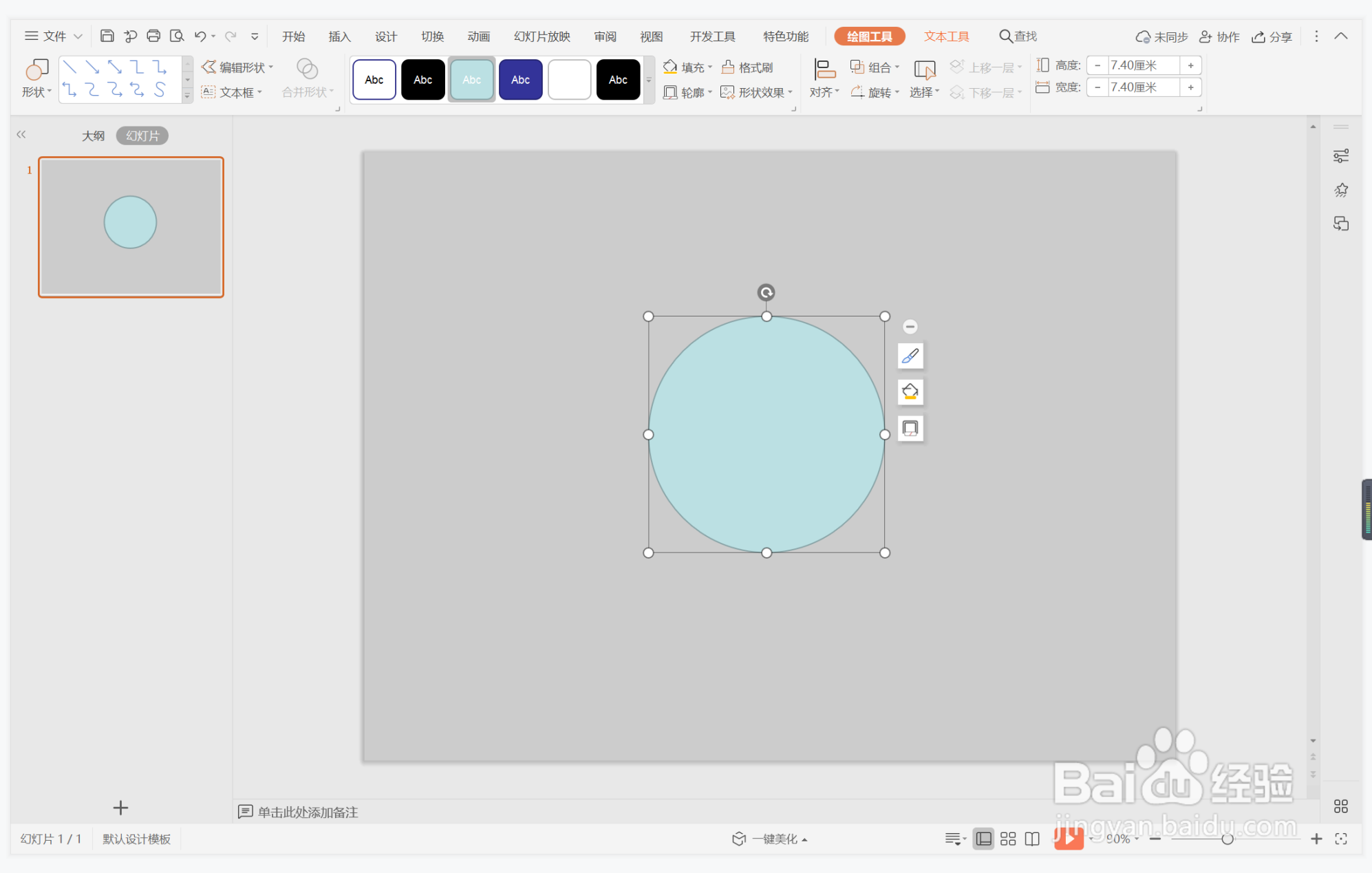
3、选中圆形,颜色填充为绿色,放置在页面的中间位置。

4、接着再插入一个圆形,设置为蓝色的圆形边框,效果如图所示。

5、在圆形的周围插入大小不等的三角形,颜色同样填充为绿色,设置为无边框。
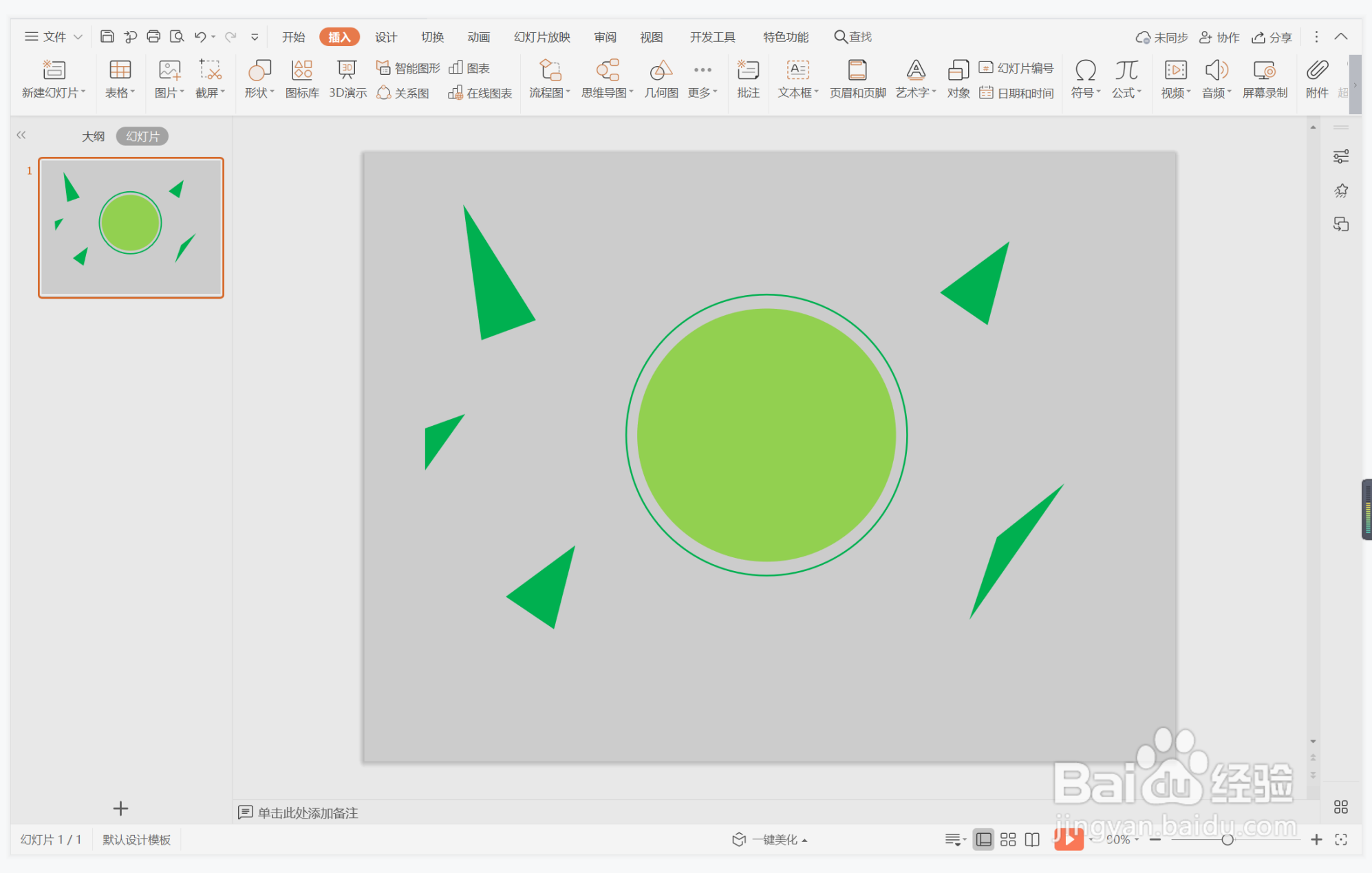
6、在圆形中输入封面的标题,字体填充为白色,这样灰绿几何型封面就制作完成了。

